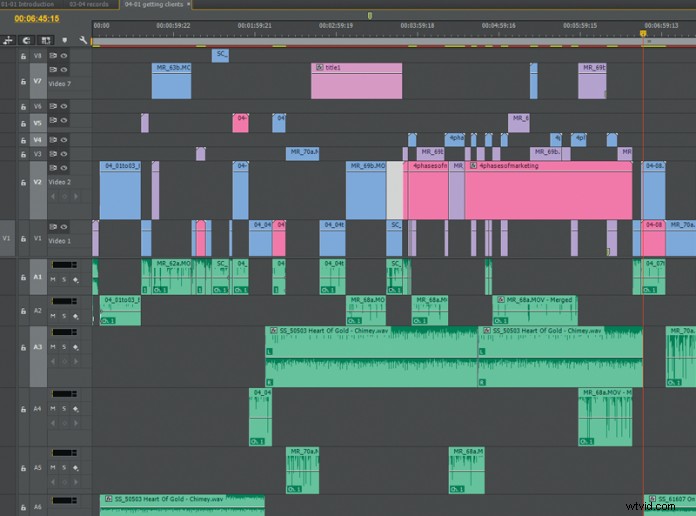
La chronologie de tout programme de montage vidéo est la base d'un montage. C'est l'endroit où l'éditeur vidéo met la main à la pâte et se salit. Le plus souvent, ce sera un fourré de mauvaises herbes. Une chronologie organisée aide le monteur vidéo à travailler efficacement sur un projet. Cela leur donne plus de temps pour prendre des décisions créatives, essayer plusieurs coupes et résoudre les problèmes de production qui ne peuvent être résolus que par un monteur qualifié avec du temps libre. Les zones problématiques d'une modification qui doivent être corrigées sont beaucoup plus faciles à voir et à résoudre avec une chronologie organisée.
Lorsque le monteur vidéo est enterré au niveau des yeux avec ses médias dans la chronologie, il est moins susceptible de pouvoir sortir la tête des sous-bois et d'avoir une vue d'ensemble de l'organisation d'une production. C'est pourquoi l'organisation commence en dehors de la chronologie, de sorte que lorsque l'éditeur vidéo est édité, le contenu est prêt à être aligné et agréable à jouer.
Qu'y a-t-il dans un nom ?
L'une des plus grandes faveurs qu'un éditeur vidéo puisse se faire est de proposer une convention de dénomination standard qu'il applique systématiquement à tous les fichiers de tous ses projets. Une convention de nommage est simplement une taxonomie standard pour la structure d'un nom donné aux fichiers. Il doit être facile à comprendre et permettre à l'éditeur vidéo d'identifier immédiatement le fichier en ne voyant que le nom. Cela vous fera gagner des heures à long terme, plus besoin de parcourir les clips pour comprendre ce qu'ils sont. En ce qui concerne l'édition dans la chronologie, un éditeur vidéo peut identifier un clip errant sans avoir à déplacer la tête de lecture, il peut regarder le nom du clip et savoir de quoi il s'agit.
Pose des pistes
De la même manière qu'une convention de dénomination cohérente entre les projets aide l'éditeur vidéo, une structure de chronologie cohérente est bénéfique pour l'éditeur vidéo. Un monteur vidéo peut créer des habitudes dans son flux de travail de montage. Ces habitudes au fil du temps aideront à gérer les redondances mécaniques d'un montage et permettront au monteur vidéo de se concentrer sur les parties d'un projet qui nécessitent son attention.
Un bon point de départ pour établir une structure de chronologie consiste à attribuer et à superposer des pistes en fonction du contenu qu'elles contiendront. Cela peut être délicat avec les couches vidéo et parfois l'éditeur vidéo devra rompre avec la norme pour que les choses fonctionnent, mais cela aide lors de la configuration d'un montage. Une façon de commencer consiste à déterminer à quel type de production le montage vidéo est destiné et à comprendre les différents types de séquences et de contenu qui seront utilisés dans la chronologie. L'éditeur vidéo peut décider que seuls certains types de médias entrent dans des pistes vidéo particulières. Par exemple, si le monteur vidéo prépare une pièce centrée sur l'interview, il peut décider que la piste vidéo 1 et la piste vidéo 2 seront destinées à n'importe quel double plan de la personne interrogée et de l'intervieweur. Ensuite, ils attribuaient la piste vidéo 3 aux gros plans de la personne interrogée. Les pistes vidéo 4, 5 et 6 seraient utilisées pour les clips B-roll, tandis que les pistes vidéo 7, 8 et 9 seraient destinées aux graphiques et aux effets de superposition. Cette technique peut s'adapter à la taille et à la portée du projet. Cela ne tient pas toujours, mais c'est un bon point de départ pour la mise en place d'un premier montage.
Une chronologie organisée aide le monteur vidéo à travailler efficacement sur un projet.
Cette même technique peut être appliquée à l'audio et c'est souvent une technique beaucoup plus efficace pour le travail audio. Différentes pistes audio peuvent être attribuées à différentes voix dans un morceau, quelle que soit l'intention de la vidéo. De même, différentes pistes peuvent être affectées aux effets sonores et aux pistes musicales. Cela le rend particulièrement efficace pour un monteur vidéo qui auditionne divers lits musicaux, il peut couper le son et mettre en solo des pistes individuelles en sachant qu'il n'entendra que ce qui est prévu.
L'une des plus grandes avancées omniprésentes dans les logiciels de montage vidéo est également l'une des plus simples, le codage couleur. La majorité des programmes de montage vidéo permettent à l'éditeur vidéo de coder en couleur les pistes et même les clips individuels. Tout comme les conventions de dénomination, une utilisation cohérente du codage couleur aidera l'éditeur vidéo à identifier visuellement divers clips et pistes dans sa chronologie. Le codage couleur est particulièrement utile dans les situations où l'éditeur vidéo a établi des pistes pour des types particuliers de médias et de plans, mais doit placer un clip hors contexte dans cette structure pour créer un effet particulier. Le codage couleur est également utile pour identifier les sous-compositions imbriquées dans une édition.
Creusez profondément avec les sous-composants
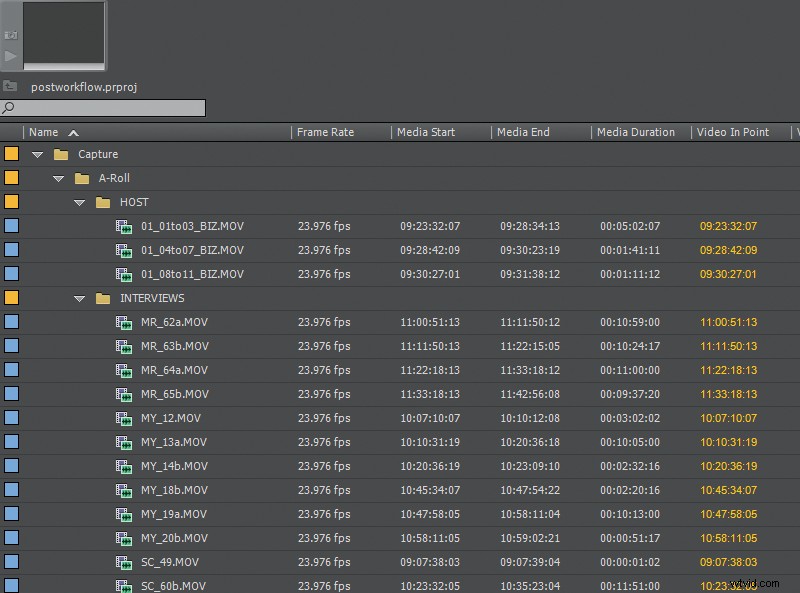 Les sous-compositions (ou sous-compositions) sont des compositions placées sous la forme d'un clip unique dans la chronologie d'une autre composition. Ils sont également appelés compositions imbriquées, il est utile de les considérer comme des poupées imbriquées, une composition s'ouvre pour en révéler une autre. À première vue, ils semblent complexes et déroutants, mais lorsqu'ils sont utilisés correctement et avec de bonnes intentions, les sous-groupes deviennent un excellent outil d'organisation. Une chronologie de montage vidéo est le plus souvent remplie d'un grand nombre de clips. Le plus souvent, des groupes de ces clips vont bien ensemble et une fois séquencés, ils resteront ensemble tout au long du montage. C'est le positionnement et l'interaction de ces différents groupes qui finissent par être chamboulés. Lorsque de grands groupes de clips individuels sont sélectionnés et déplacés, il y a de fortes chances que des morceaux soient perdus ou désynchronisés dans la chronologie. Un éditeur vidéo peut transformer ces grands groupes en sous-compositions individuelles, dans lesquelles ils apparaissent et fonctionnent comme un seul clip dans la chronologie, gardant les choses beaucoup plus organisées. La sous-composition reste hautement fonctionnelle car l'éditeur vidéo peut toujours l'ouvrir et éditer les clips individuels de la sous-composition en fonction de ses besoins.
Les sous-compositions (ou sous-compositions) sont des compositions placées sous la forme d'un clip unique dans la chronologie d'une autre composition. Ils sont également appelés compositions imbriquées, il est utile de les considérer comme des poupées imbriquées, une composition s'ouvre pour en révéler une autre. À première vue, ils semblent complexes et déroutants, mais lorsqu'ils sont utilisés correctement et avec de bonnes intentions, les sous-groupes deviennent un excellent outil d'organisation. Une chronologie de montage vidéo est le plus souvent remplie d'un grand nombre de clips. Le plus souvent, des groupes de ces clips vont bien ensemble et une fois séquencés, ils resteront ensemble tout au long du montage. C'est le positionnement et l'interaction de ces différents groupes qui finissent par être chamboulés. Lorsque de grands groupes de clips individuels sont sélectionnés et déplacés, il y a de fortes chances que des morceaux soient perdus ou désynchronisés dans la chronologie. Un éditeur vidéo peut transformer ces grands groupes en sous-compositions individuelles, dans lesquelles ils apparaissent et fonctionnent comme un seul clip dans la chronologie, gardant les choses beaucoup plus organisées. La sous-composition reste hautement fonctionnelle car l'éditeur vidéo peut toujours l'ouvrir et éditer les clips individuels de la sous-composition en fonction de ses besoins.
Annotez-le
Les marqueurs sont un outil très simple qui peut être appliqué à la timeline et à des clips individuels. Les marqueurs de chronologie sont un excellent moyen de désigner différentes parties d'une édition. L'un des incidents les plus frustrants pour un éditeur est le déplacement accidentel de plusieurs clips synchronisés empilés sur un autre. Placer un marqueur de calque sur chaque clip, pour noter où ils s'alignent avec les clips qui se chevauchent et avec la chronologie, aide l'éditeur à aligner visuellement les clips lorsqu'ils sont accidentellement réarrangés. Les marqueurs permettent également de joindre facilement des rappels et des notes aux images de la chronologie.
Le montage vidéo peut devenir sale. Il y a beaucoup à faire avec chaque production et plus un éditeur vidéo s'enfonce dans sa chronologie, plus il s'enfonce dans le désordre. 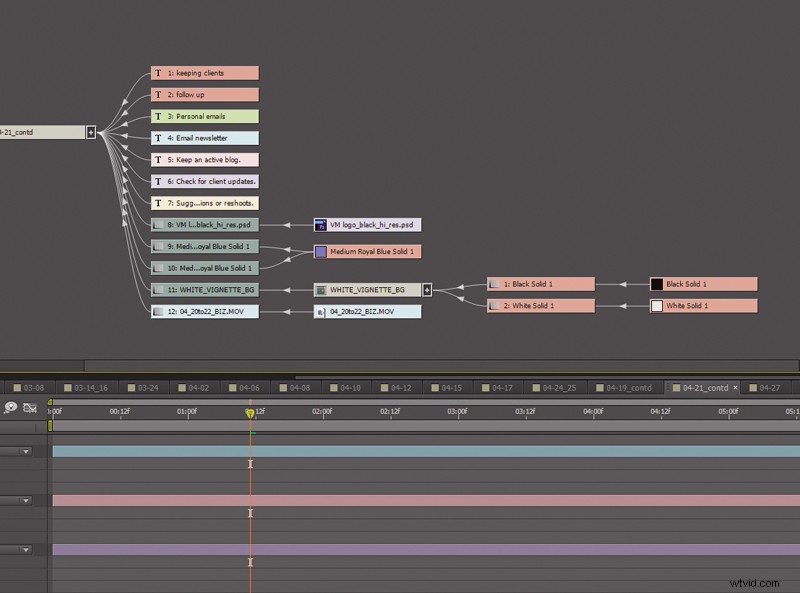 L'organisation n'est pas le résultat d'un guide de solution rapide, c'est une habitude qui se forme à partir de méthodes intentionnelles et cohérentes. Avant tout, l'organisation est un outil qui aide le monteur vidéo à gérer efficacement le chaos du processus créatif. Il y a un bel ordre qui sous-tend même les situations les plus désordonnées, et à vrai dire, il faut beaucoup de travail acharné et de patience dans la saleté pour faire pousser quelque chose de beau.
L'organisation n'est pas le résultat d'un guide de solution rapide, c'est une habitude qui se forme à partir de méthodes intentionnelles et cohérentes. Avant tout, l'organisation est un outil qui aide le monteur vidéo à gérer efficacement le chaos du processus créatif. Il y a un bel ordre qui sous-tend même les situations les plus désordonnées, et à vrai dire, il faut beaucoup de travail acharné et de patience dans la saleté pour faire pousser quelque chose de beau.
BARRE LATERALE
Certains des meilleurs outils d'organisation des programmes de montage vidéo se situent en dehors de la chronologie. L'UI (interface utilisateur) est un outil organisationnel exceptionnellement bien conçu. Les développeurs font tout leur possible pour s'assurer que leurs conceptions d'interface utilisateur sont pratiques et efficaces pour leurs utilisateurs. 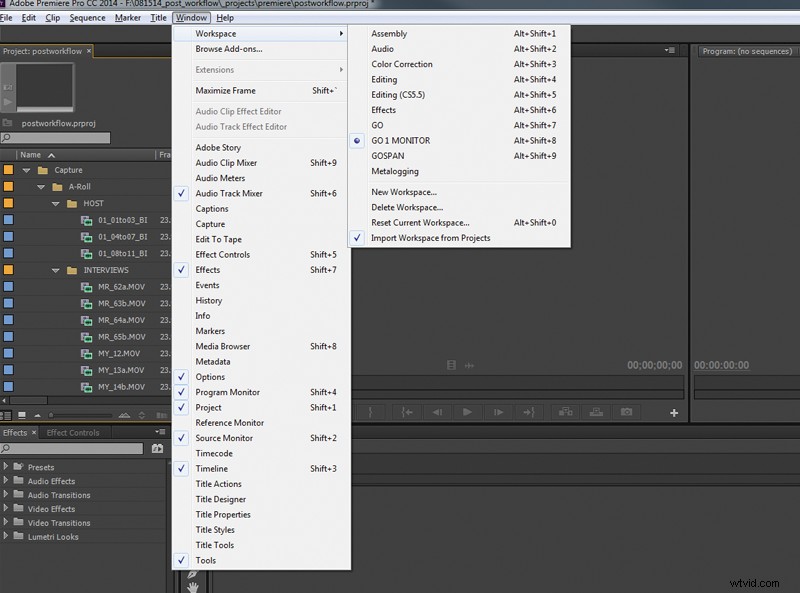 Ils comprennent également qu'une interface utilisateur n'est pas une solution "taille unique", c'est pourquoi la plupart des programmes de montage vidéo avoir une interface utilisateur personnalisable. L'interface utilisateur personnalisable permet à l'utilisateur de manipuler l'apparence du logiciel pour mieux prendre en charge son flux de travail. Voici cinq conseils rapides sur la meilleure façon d'utiliser une interface utilisateur personnalisable pour le montage vidéo.
Ils comprennent également qu'une interface utilisateur n'est pas une solution "taille unique", c'est pourquoi la plupart des programmes de montage vidéo avoir une interface utilisateur personnalisable. L'interface utilisateur personnalisable permet à l'utilisateur de manipuler l'apparence du logiciel pour mieux prendre en charge son flux de travail. Voici cinq conseils rapides sur la meilleure façon d'utiliser une interface utilisateur personnalisable pour le montage vidéo.
Ne vous contentez pas d'une seule configuration
Créez et enregistrez plusieurs configurations d'interface utilisateur pour différentes tâches. De cette façon, les outils nécessaires à une tâche de post-production particulière sont immédiatement à portée de main en cas de besoin et rangés en toute sécurité lorsqu'ils ne sont pas utilisés.
Développer la chronologie
La plupart des travaux d'édition sont effectués dans la chronologie. Le paramètre par défaut de la plupart des programmes de montage vidéo tente de répartir une part équilibrée de l'espace de l'écran sur plusieurs panneaux de montage. Récupérez un terrain précieux en réduisant la taille des fenêtres et des vitres qui ne sont pas largement utilisées et occupent l'espace récupéré avec une chronologie élargie.
Prendre un raccourci
Il y a des raccourcis dans la vie, ils sont sur le clavier. Utilisez les raccourcis clavier pour développer, réduire, masquer et afficher les pistes dans la chronologie. Il y a rarement une raison de voir toutes les formes d'onde ou images clés en même temps.
Gardez la lumière de recherche allumée
La plupart des programmes de montage vidéo permettent à l'utilisateur d'activer et de désactiver la barre de recherche. Gardez-le. Une recherche devient très efficace lorsqu'elle est associée à une convention de dénomination standard.
Désactiver le bruit
Certaines applications de montage vidéo permettent à l'utilisateur d'afficher ou de masquer les commandes de transport de la chronologie. Créez plus d'espace à l'écran en désactivant les boutons de transport à l'écran et en utilisant les raccourcis clavier.
Chris "Ace" Gates est un scénariste et producteur vidéo quatre fois récompensé par un Emmy Award.
